البرنامج التعليمي: تنبؤ الطلب باستخدام التعلم الآلي المؤتمت بدون تعليمات برمجية في استوديو التعلم الآلي من Microsoft Azure
تعرف على كيفية إنشاء "time-series forecasting model" بدون كتابة سطر واحد من التعليمات البرمجية باستخدام التعلم الآلي في استوديو Azure التعلم الآلي. يتوقع هذا النموذج الطلب على الإيجار لخدمة مشاركة الدراجات.
لا تكتب أي تعليمة برمجية في هذا البرنامج التعليمي، بل تستخدم واجهة الاستوديو لإجراء التدريب. ستتعلم كيفية القيام بالمهام التالية:
- قم بإنشاء وتحميل مجموعة بيانات.
- تكوين وتشغيل تجربة التعلم الآلي.
- حدد إعدادات التنبؤ.
- استكشف نتائج التجربة.
- انشر أفضل نموذج.
جرب أيضًا التعلم الآلي لأنواع النماذج الأخرى هذه:
- للحصول على مثال بدون رمز لنموذج التصنيف، راجع "Tutorial: Create a classification model with automated ML in Azure التعلم الآلي".
- للحصول على مثال التعليمات البرمجية الأول لنموذج الكشف عن الكائنات، راجع البرنامج التعليمي: تدريب نموذج الكشف عن الكائنات باستخدام AutoML وPython.
المتطلبات الأساسية
مساحة عمل للتعلم الآلي من Microsoft Azure. راجع إنشاء موارد مساحة العمل.
قم بتنزيل ملف البيانات bike-no.csv
قم بتسجيل الدخول إلى الاستوديو
بالنسبة لهذا البرنامج التعليمي، تقوم بإنشاء تجربة تعلم آلية يتم تشغيلها في استوديو Azure التعلم الآلي، وهو واجهة ويب متكونة تتضمن أدوات التعلم الآلي لأداء سيناريوهات علوم البيانات لممارسي علوم البيانات من جميع مستويات المهارة. الاستوديو غير مدعوم على مستعرضات Internet Explorer.
سجل الدخول إلى Azure Machine Learning Studio.
حدد اشتراكك ومساحة العمل التي قمت بإنشائها.
حدد الشروع في العمل.
في الجزء الأيسر، حدد "Automated ML" ضمن قسم "Author".
حدد +New automated ML job.
إنشاء وتحميل مجموعة البيانات
قبل تكوين تجربتك، قم بتحميل ملف البيانات إلى مساحة العمل الخاصة بك في شكل مجموعة بيانات التعلم الآلي من Azure. يتيح لك القيام بذلك ضمان تنسيق بياناتك بشكل مناسب لتجربتك.
في نموذج "تحديد مجموعة البيانات"، حدد "من الملفات المحلية" من القائمة المنسدلة "+إنشاء مجموعة البيانات".
في نموذج "Basic info"، أدخل اسماً لمجموعة البيانات وقدم وصفاً اختيارياً. يجب أن يكون نوع مجموعة البيانات افتراضيًا على "مجدول"، نظرًا لأن التعلم الآلي المؤتمت في استوديو التعلم الآلي من Microsoft Azur لا يدعم حاليًا سوى مجموعات البيانات المجدولة.
حدد Next أسفل اليسار
في نموذج Datastore and file selection، حدد مخزن البيانات الافتراضي الذي تم إعداده تلقائيًا أثناء إنشاء مساحة العمل، workspaceblobstore (Azure Blob Storage). هذا هو موقع التخزين حيث تقوم بتحميل ملف البيانات.
حدد تحميل الملفات من القائمة المنسدلة تحميل.
اختر الملف bike-no.csv على الكمبيوتر المحلي لديك. هذا هو الملف الذي قمت بتنزيله باعتباره متطلبًا أساسيًا.
حدد التالي
عند اكتمال التحميل، يتم ملء نموذج الإعدادات والمعاينة مسبقًا بناءً على نوع الملف.
تحقق من ملء نموذج Settings and preview على النحو التالي، وحدد Next.
الحقل الوصف قيمة البرنامج التعليمي تنسيق الملف يحدد تخطيط ونوع البيانات المخزنة في ملف. محدد المحدِد حرف واحد أو أكثر لتحديد الحد بين مناطق منفصلة ومستقلة في نص عادي أو تدفقات بيانات أخرى. Comma الترميز يحدد أي جزء من جدول مخطط الأحرف لاستخدامه في قراءة مجموعة البيانات الخاصة بك. UTF-8 عناوين الأعمدة يشير إلى كيفية التعامل مع رؤوس مجموعة البيانات، إن وجدت. يحتوي الملف الأول فقط على عناوين تخطي الصفوف يشير إلى عدد الصفوف التي تم تخطيها في مجموعة البيانات، إن وجدت. بلا يتيح نموذج Schema مزيدًا من التكوين لبياناتك لهذه التجربة.
في هذا المثال، اختر تجاهل العمودين "casual" و"registered". هذه الأعمدة هي تفصيل للعمود cnt، لذلك فإننا لا نُضمنها.
في هذا المثال أيضاً، اترك القيم الافتراضية "Properties" و"Type".
حدد التالي.
في نموذج "تأكيد التفاصيل"، تحقق من تطابق المعلومات مع المعلومات السابقة في نموذجيّ "المعلومات الأساسية" و"الإعدادات والمعاينة".
حدد "Create" لإكمال إنشاء مجموعة البيانات الخاصة بك.
حدد مجموعة البيانات الخاصة بك بمجرد ظهورها في القائمة.
حدد التالي.
تكوين الوظيفة
بعد تحميل البيانات وتهيئتها، قم بإعداد هدف الحوسبة عن بُعد وحدد العمود الذي تريد توقعه في بياناتك.
- قم بتعبئة نموذج مهمة التكوين كما يلي:
أدخل اسماً للتجربة:
automl-bikeshareحدد cnt كعمود الهدف، ما تريد توقعه. يشير هذا العمود إلى إجمالي عدد إيجارات حصة الدراجة.
حدد compute cluster كنوع جهازك الكمبيوتر.
حدد +New لتكوين هدف الحوسبة. يدعم التعلم الآلي حساب Azure التعلم الآلي فقط.
قم بملء نموذج Select virtual machine لإعداد حسابك.
الحقل الوصف قيمة البرنامج التعليمي مستوى الجهاز الظاهري حدد الأولوية اللازمة للتجربتك مخصصة نوع الجهاز الظاهري حدد نوع الجهاز الظاهري لحسابك. CPU (وحدة المعالجة المركزية) حجم الجهاز الظاهري حدد حجم الجهاز الظاهري لحسابك. يتم توفير قائمة بالأحجام الموصى بها بناءً على بياناتك ونوع تجربتك. Standard_DS12_V2 حدد Next لملء Configure settings form.
الحقل الوصف قيمة البرنامج التعليمي اسم الحساب اسم فريد يعرّف سياق الحساب الخاص بك. حساب الدراجة الحد الأدنى / الحد الأقصى للعقد لملف تعريف البيانات، يجب تحديد عقدة واحدة أو أكثر. الحد الأدنى للعقد: 1
الحد الأقصى للعقد: 6فترة الخمول بالثواني قبل تصغير الحجم وقت الخمول قبل تصغير حجم نظام المجموعة تلقائيًا إلى الحد الأدنى لعدد العقد. 120 (افتراضي) الإعدادات المتقدمة الإعدادات الخاصة بتكوين شبكة ظاهرية واعتمادها لتجربتك. بلا حدد "Create" للحصول على هدف الحساب.
يستغرق هذا الأمر بضع دقائق حتى يكتمل.
بعد الإنشاء، حدد هدف الحوسبة الجديد من القائمة المنسدلة.
حدد التالي.
حدد إعدادات التنبؤ
أكمل الإعداد لتجربة تعلم الآلة الآلية الخاصة بك عن طريق تحديد نوع مهمة التعلم الآلي وإعدادات التكوين.
في نموذج "Task type and settings"، حدد "Time series forecasting" كنوع مهمة التعلم الآلي.
حدد "date" باعتباره "Time column" واترك "Time series identifiers" فارغة.
التكرار هو عدد المرات التي تُجمع فيها بياناتك التاريخية. ابقِ على تحديد الكشف التلقائي.
"forecast horizon" هو طول الفترة الزمنية في المستقبل التي تريد توقعها. ألغِ تحديد الكشف التلقائي واكتب 14 في الحقل.
حدد View additional configuration settings، وقم بتعبئة الحقول على النحو التالي. تهدف هذه الإعدادات إلى التحكم بشكل أفضل في مهمة التدريب وتحديد الإعدادات الخاصة بالتنبؤ. بخلاف ذلك، يتم تطبيق الإعدادات الافتراضية بناءً على اختيار التجربة والبيانات.
تكوينات إضافية الوصف قيمة البرنامج التعليمي المقياس الأساسي مقياس التقييم الذي سيتم قياس خوارزمية التعلم الآلي من خلاله. جذر طبيعي يعني خطأ تربيعي شرح أفضل نموذج يعرض إمكانية الشرح تلقائيًا على أفضل نموذج تم إنشاؤه بواسطة التعلم الآلي المؤتمت. Enable الخوارزميات المحظورة الخوارزميات التي تريد استبعادها من وظيفة التدريب الأشجار العشوائية المتطرفة إعدادات التنبؤ الإضافية تساعد هذه الإعدادات في تحسين دقة نموذجك.
التنبؤ بالتأخر المستهدف: إلى أي مدى تريد إنشاء مدة التأخر للمتغير الهدف
نافذة التدحرج المستهدفة: تحدد حجم النافذة المتداولة التي يتم فوقها إنشاء الميزات، مثل الحد الأقصى والحد الأدنى والمجموع.
توقعات التأخر المستهدف: لا شيء
حجم النافذة المتداولة الهدف: بلامعيار الخروج إذا تم استيفاء أحد المعايير، يتم إيقاف وظيفة التدريب. وقت عمل التدريب (بالساعات): 3
حد درجة القياس: بلاالتزامن الحد الأقصى لعدد التكرارات المتوازية التي يتم تنفيذها لكل تكرار أقصى عدد من التكرارات المتزامنة: 6 حدد حفظ.
حدد التالي.
في نموذج [اختياري] التحقق من الصحة والاختبار،
- حدد "تحقق مقطعي k-fold" على أنه نوع التحقق من الصحة.
- حدد 5 على أنها عدد عمليات التحقق المقطعي.
قم بإجراء التجربة
لتشغيل تجربتك، حدد "Finish". تفتح شاشة تفاصيل الوظيفة مع ظهور حالة الوظيفة في الجزء العلوي بجوار رقم الوظيفة. يتم تحديث هذه الحالة مع تقدم التجربة. تظهر الإشعارات أيضاً في الزاوية اليمنى العليا من الاستوديو لإبلاغك بحالة تجربتك.
هام
يستغرق التحضير من 10 إلى 15 دقيقة لتحضير وظيفة التجربة.
بمجرد التشغيل، يستغرق الأمر "2-3 minutes more for each iteration".
في الإنتاج، من المحتمل أن تبتعد قليلاً لأن هذه العملية تستغرق وقتاً. أثناء انتظارك، نقترح أن تبدأ في استكشاف الخوارزميات المختبرة في علامة التبويب "Models" عند اكتمالها.
اكتشاف النماذج
انتقل إلى علامة التبويب Models لمشاهدة الخوارزميات (النماذج) التي تم اختبارها. بشكل افتراضي، يتم ترتيب النماذج حسب النقاط المترية عند اكتمالها. بالنسبة لهذا البرنامج التعليمي، يكون النموذج الذي يسجل أعلى الدرجات بناءً على مقياس "Normalized root mean squared error" في أعلى القائمة.
أثناء انتظارك حتى تنتهي جميع نماذج التجربة، حدد Algorithm name لنموذج مكتمل لاستكشاف تفاصيل أدائه.
ينتقل المثال التالي لتحديد نموذج من قائمة النماذج التي أنشأتها الوظيفة. بعد ذلك، يمكنك تحديد علامة التبويب Overview و Metrics لعرض خصائص النموذج المحدد والمقاييس ومخططات الأداء.
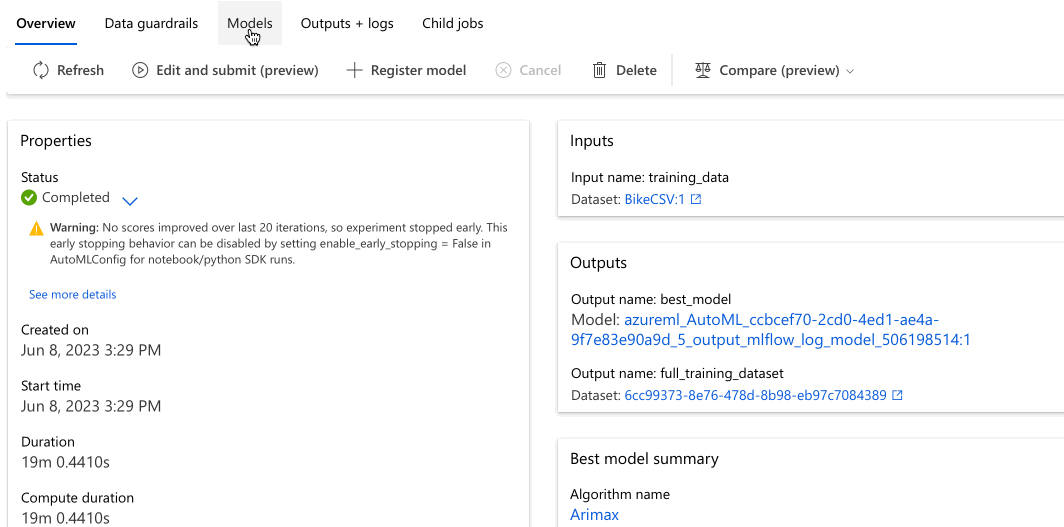
توزيع النموذج
يتيح لك التعلم الآلي في Azure التعلم الآلي studio نشر أفضل نموذج كخدمة ويب في بضع خطوات. التوزيع هو تكامل النموذج بحيث يمكنه التنبؤ بالبيانات الجديدة وتحديد المجالات المحتملة للفرص.
بالنسبة لهذه التجربة، يعني النشر إلى خدمة ويب أن شركة مشاركة الدراجات لديها الآن حل ويب متكرر وقابل للتطوير للتنبؤ بطلب تأجير حصة الدراجة.
بمجرد اكتمال الوظيفة، انتقل مرة أخرى إلى صفحة الوظيفة الرئيسية عن طريق تحديد Job 1 في الجزء العلوي من شاشتك.
في قسم "ملخص أفضل نموذج"، يُحدد أفضل نموذج في سياق هذه التجربة استنادًا إلى "مقياس جذر طبيعي يعني خطأ تربيعي."
نقوم بتوزيع هذا النموذج، ولكن يُنصح أن يستغرق التوزيع حوالي 20 دقيقة حتى يكتمل. تستلزم عملية النشر عدة خطوات بما في ذلك تسجيل النموذج وتوليد الموارد وتكوينها لخدمة الويب.
حدد "أفضل نموذج" لفتح الصفحة الخاصة بالنموذج.
حدد الزر "Deploy" الموجود في المنطقة العلوية اليسرى من الشاشة.
قم بتعبئة جزء "Deploy a model" كما يلي:
الحقل القيمة اسم التوزيع نشر الدراجات وصف التوزيع نشر الطلب على حصة الدراجة نوع الحساب حدد مثيل حساب Azure (ACI) تمكين المصادقة Disable. استخدم أصول النشر المخصصة Disable. يسمح التعطيل بإنشاء ملف برنامج التشغيل الافتراضي (برنامج نصي للتسجيل) وملف البيئة تلقائياً. في هذا المثال، نستخدم القيم الافتراضية المتوفرة في قائمة Advanced.
حدد نشر.
تظهر رسالة نجاح خضراء أعلى شاشة Job توضح أن النشر قد بدأ بنجاح. يمكن العثور على تقدم النشر في جزء "Model summary" ضمن "Deploy status".
بمجرد نجاح النشر، يكون لديك خدمة ويب عاملة لإنشاء التنبؤات.
تابع إلى "Next steps" لمعرفة المزيد حول كيفية استخدام خدمة الويب الجديدة، واختبار توقعاتك باستخدام Power BI المتكامل في دعم Azure التعلم الآلي.
تنظيف الموارد
تعد ملفات التوزيع أكبر من ملفات البيانات والتجارب، لذا فإن تخزينها يكلف أكثر. احذف ملفات التوزيع فقط لتقليل تكاليف حسابك، أو إذا كنت تريد الاحتفاظ بمساحة العمل وملفات التجربة. وإلا، فاحذف مجموعة الموارد بأكملها، إذا كنت لا تخطط لاستخدام أي من الملفات.
احذف نسخة النشر
احذف نسخة النشر فقط من استوديو Azure التعلم الآلي، إذا كنت تريد الاحتفاظ بمجموعة الموارد ومساحة العمل للدروس التعليمية والاستكشافات الأخرى.
انتقل إلى "Azure التعلم الآلي studio". انتقل إلى مساحة العمل، وعلى اليسار أسفل جزء "الأصول"، حدد "نقاط النهاية".
حدد التوزيع الذي تريد حذفه، وحدد Delete.
حدد Proceed.
لا تحذف مجموعة الموارد
هام
يمكن استخدام الموارد التي قمت بإنشائها كمتطلبات أساسية لبرامج تعليمية أخرى في Azure ومقالات إرشادية.
إذا كنت لا تخطط لاستخدام الموارد التي أنشأتها، فاحذفها، حتى لا تتحمل أي رسوم:
من مدخل Microsoft Azure، حدد Resource groups من أقصى الجانب الأيمن.
من القائمة، حدد مجموعة الموارد التي أنشأتها.
حدد Delete resource group.
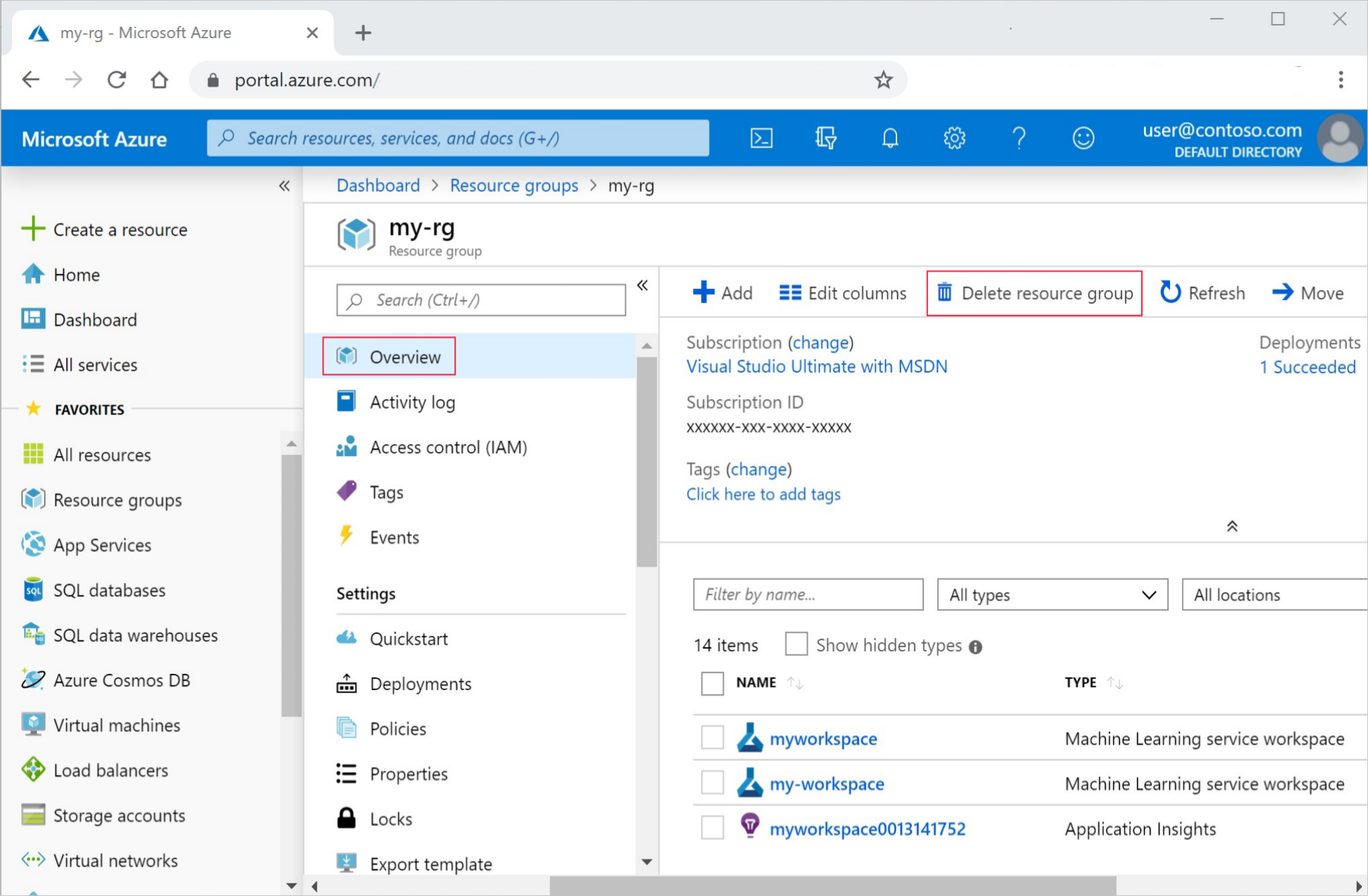
أدخل اسم مجموعة الموارد. ثم حدد حذف.
الخطوات التالية
في هذا البرنامج التعليمي، استخدمت ML المؤتمت في استوديو Azure التعلم الآلي لإنشاء ونشر نموذج توقع السلاسل الزمنية الذي يتوقع طلب تأجير حصة الدراجة.
راجع هذه المقالة للحصول على خطوات حول كيفية إنشاء مخطط مدعوم من Power BI لتسهيل استهلاك خدمة الويب التي تم نشرها حديثاً:
- تعرف على المزيد حول التعلم الآلي المؤتمت.
- لمزيد من المعلومات حول مقاييس التصنيف والمخططات، راجع مقالة فهم نتائج التعلم الآلي المؤتمت.
إشعار
تم تعديل مجموعة بيانات مشاركة الدراجة لهذا البرنامج التعليمي. تم توفير مجموعة البيانات هذه كجزء من "Kaggle competition" وكانت متاحة في الأصل عبر "Capital Bikeshare". يمكن العثور عليها أيضاً في UCI Machine Learning Database.
المصدر: تسميات Fanaee-T وHadi وGama وJoao وEvent التي تجمع بين أجهزة الكشف عن المجموعات والمعرفة الأساسية، التقدم في الذكاء الاصطناعي (2013): الصفحات 1-15، Springer Berlin Heidelberg.
الملاحظات
قريبًا: خلال عام 2024، سنتخلص تدريجيًا من GitHub Issues بوصفها آلية إرسال ملاحظات للمحتوى ونستبدلها بنظام ملاحظات جديد. لمزيد من المعلومات، راجع https://aka.ms/ContentUserFeedback.
إرسال الملاحظات وعرضها المتعلقة بـ